Heb je een dergelijke situatie meegemaakt: wanneer je een computer koopt en deze op het netwerk aansluit, merk je dat er geen geluid op de computer is? De enige oplossing voor dit probleem kan zijn om te controleren op de aanwezigheid van een geluidskaart in het geval van de systeemeenheid. Wat als het lichaam is verzegeld? Het blijkt dat de beste uitweg uit deze situatie is om slechts één programma te installeren.

Het is nodig
Everest Ultimate (Corporation) Edition-software, internet
instructies:
Stap 1
Om het merk van uw geluidskaart te bepalen, voert u de Everest Ultimate (Corporation) Edition-software uit. Er is niet veel verschil tussen deze programma's, dus gebruik een willekeurige configuratie. U ziet een programmavenster dat eruitziet als een Windows Verkenner-venster. Selecteer in dit venster "Computer" - "Samenvattingsinformatie". Zoek de sectie "Multimedia" - "Geluidsadapter". We kennen de naam van de geluidskaart, nu moet je het stuurprogramma downloaden om het geluid op de computer te laten verschijnen.
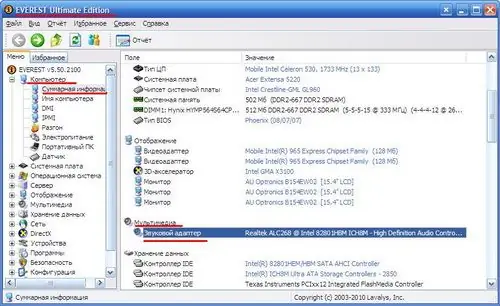
Stap 2
Klik op de naam van je geluidskaart in het programma (er verschijnt een menu van 3 items) selecteer "Update drivers". Nadat u op dit menu-item hebt geklikt, wordt automatisch de internetbrowser gestart. De meeste moederborden met ingebouwde geluidsadapters geven de voorkeur aan Realtek-kaarten. Overweeg een Realtek-apparaatstuurprogramma bij te werken.
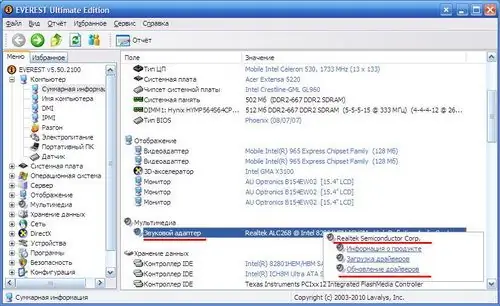
Stap 3
Zoek op de geopende pagina van de internetbrowser het gedeelte "Quick Links" en selecteer "HD Audio Codec Driver".
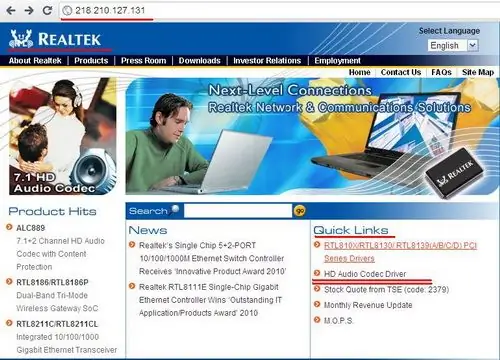
Stap 4
Vink het vakje aan naast "Ik ga akkoord met het bovenstaande" en klik op "Volgende".
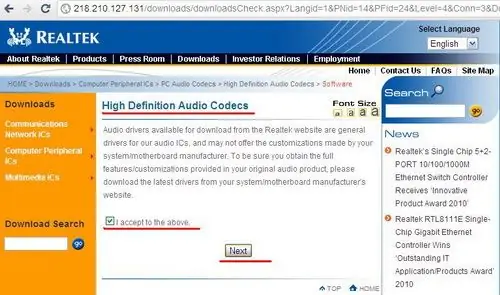
Stap 5
U ziet een vergelijkingstabel met stuurprogramma's: selecteer een stuurprogramma voor uw audioadapter. De keuze is gebaseerd op het vergelijken van de versie van het stuurprogramma met uw besturingssysteem. Tegenover je besturingssysteem staan 3 downloadlinks (als het niet mogelijk is om van de ene link te downloaden, dan zal de andere zeker werken).






